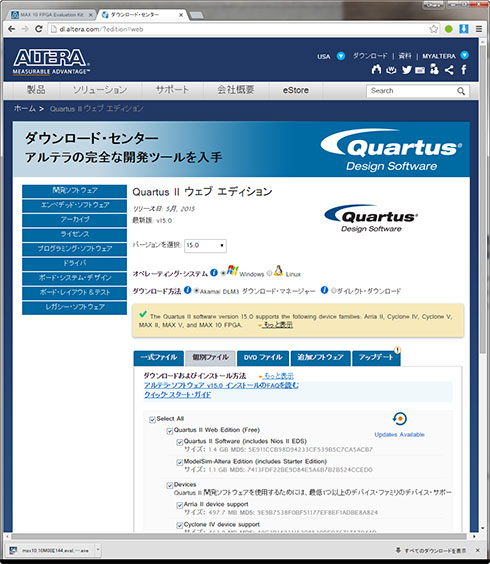「MAX 10 FPGA」のテスト環境を構築する:MAX 10 FPGAで学ぶFPGA開発入門(2)(2/7 ページ)
まず「MAX 10 FPGA 評価キット」から話をしよう。評価キットのパッケージに入っているのはこれだけ(Photo03)で、これ単体でたいしたことはできないが動作確認はできる。
方法は簡単。USBケーブルを評価キットにつなぎ、適当なUSBポートから給電すると、基板上のLED 1〜5が1秒間隔で点滅(正確には0.5秒点灯、0.5秒消灯)する(Movie01)。
これは評価ボード上のMAX 10に初期状態で書き込まれているプログラムによるもので、点滅していれば正常である。逆にここで点滅しないようであれば初期不良の可能性がある。まずはこれを確認しよう。
次はUSB Blasterである。前ページで説明した通り、今回はTerasicのUSB Blasterを利用した(Photo04)。内蔵されているのはUSB Blaster本体とUSBケーブルのみである。このケーブルを評価キットのJTAGポートに装着すれば準備OKである。ちなみにまだUSB Blaster本体をUSBケーブルでPCと接続してはいけない(ドライバのインストールが必要)。これはQuartus IIのインストールの際にあわせて行うことになる。
Quartus II Web Editionのインストール
その次がQuartus II Web Editionである。最新のダウンロードページはこちらである(Photo06)。ここから必要なファイルをダウンロードできる。
最低限必要なのは「Quartus II Software (includes Nios II EDS)」「ModelSim-Altera Edition (includes Starter Edition)」「MAX 10 FPGA device support」だが、他にもQuartus IIのHelpやらSoftware updateやら、別途落とした方が良いものもあるので、「一式ファイル」での入手が楽だ。
問題はこのファイルサイズが約5.5Gバイトもあることで、光接続環境でも30分ほど必要とした。ダウンロード時の回線には気を付けて欲しい。
Copyright © ITmedia, Inc. All Rights Reserved.
組み込み開発の記事ランキング
- 忘年会に最適!? 使い捨てライターで離れた場所にあるLEDを点灯するガジェット
- ArmベースCPUと最大45TOPSのNPUを搭載する小型AIモジュールを発表
- マイクロバブルで微細流路内に数mmの流れを生成、外部ポンプ不要の冷却技術に
- 進化を続けるパナの“画竜点睛”の通信規格Nessum 通信インフラとして需要が拡大
- Rapidusが半導体回路の設計期間を半減する支援ツールを投入、一部は無償提供へ
- 「TRONプログラミングコンテスト2025」はRTOSとAIの融合に挑戦、審査結果を発表
- 三菱電機の独自フィジカルAI、予防保全で学習データを9割削減し精度を3割向上
- 「日本の製造業が再び勝つために」、富士通が進める次世代国産CPUとAI戦略
- NVIDIAが生み出す半導体産業の“正の循環”、AIフィジックスが新たな原動力に
- イチから全部作ってみよう(27)「ACID」で示されるデータベースの4つの特性
コーナーリンク
よく読まれている編集記者コラム